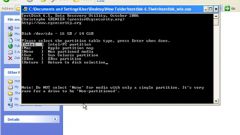Вам понадобится
- Arconis Disk Director.
Инструкция
1
Не пытайтесь создавать новые локальные диски на месте удаленных разделов. Данная процедура приведет к перезаписи секторов жесткого диска и потере важной информации. Скачайте и установите программу Acronis Disk Director или Partition Manager.
2
Запустите утилиту ASD. Активируйте ручной режим работы программы. Для этого выберите соответствующий пункт в меню «Вид». Найдите графическое изображение свободного места на жестком диске. Кликните по нему правой кнопкой мыши.
3
В развернувшемся окне выберите пункт «Восстановление», расположенный в меню «Дополнительно». Вновь включите ручной режим продолжения работы утилиты. Нажмите кнопку «Далее» для перехода в новое меню.
4
Активируйте глубокий тип поиска. Скорее всего, недавно удаленные разделы будут найдены в любом режиме, но лучше не рисковать. Через некоторое время в списке «Доступные диски» будут появляться названия ранее существовавших разделов. Выделите нужный том и нажмите кнопку «Далее».
5
Дождитесь возврата в главное меню программы. Убедитесь в том, что выбранный том отображается в списке доступных локальных дисков. Нажмите кнопку «Выполнить», расположенную в подменю «Операции».
6
Нажмите кнопку «Приступить», предварительно проверив правильность заданных параметров. Все процедуры будут выполнены без перезагрузки компьютера. Проверьте доступность раздела после завершения работы программы Acronis Disk Director.
7
Если вы удалили тот раздел жесткого диска, на котором была установлена операционная система, выполните описанный алгоритм, подключив винчестер к другому компьютеру. После восстановления раздела запустите функцию «Восстановление системы». Это позволит исправить ошибки, связанные с порчей некоторых файлов.